
難度:***
大家在使用Photoshop的時候,是否覺得一張一張相片那樣去調整太花時間呢?其實,Photoshop有一個很有用的內建功能,就 是"Actions"。Photoshop Actions就像是一個錄影機,能夠將您調整相片時的動作記錄下來 (例如調整光暗, 色調, 甚至加入文字及濾鏡效果等…)。在處理下一張相片時,只要執行記錄了的Action,Photoshop就會自動化將之前記錄的動作套用到此相片之上了。
現在讓我們一步一步的設定Action吧!
步驟一:打開Actions界面

首先打開Action功能視窗畫面,先到功能表Windows,看看是否已有選取Actions。如已選擇,在Photoshop右邊的窗格內,找一下下圖的Actions版面。
步驟二:新增一個Action
在Actions版面,右上角的三角型標示按鈕,按一下,再在功能表選New Action…
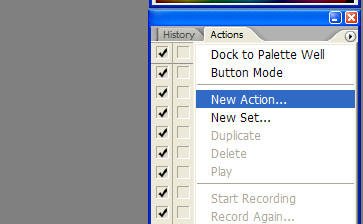
步驟三:開始錄製Action
之後看到New Action的視窗畫面,在Name輸入要錄製的Action名稱,在此我想將之前教學的Lomo效果錄製成Action,在此我輸入Lomo Effect作為Action的名稱。
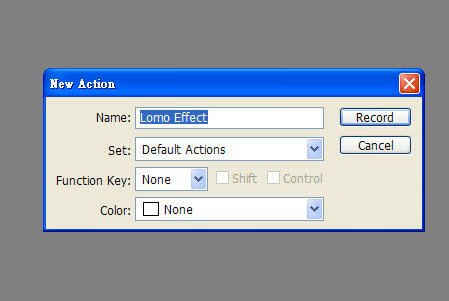
按一下Record後,Photoshop就開始錄製您的所有動作。直至您按下左邊的正方型“STOP”按鈕為止。
有關Lomo Effect的細節步驟,請參考另一篇教學文章:
利用Photoshop輕易自製Lomo相片 - http://www.fotobeginner.com/1851/how-to-make-lomo-photo/
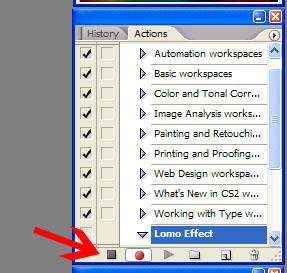
按一下正方型“STOP”按鈕,Photoshop的Action記錄過程將會完結。您可看到,在Actions窗格內,會列出了所有記錄的步驟於Lomo Effect內。
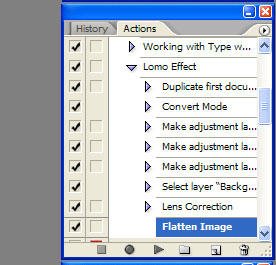
已記錄好這lomo effect的action後,如想要用此action,一次自動處理大量相片,可以按以下方法去做。
實例:大量套用Lomo effect
這裡我拿了一些相片作範例,以下資料夾內的相片為未處理的圖片。
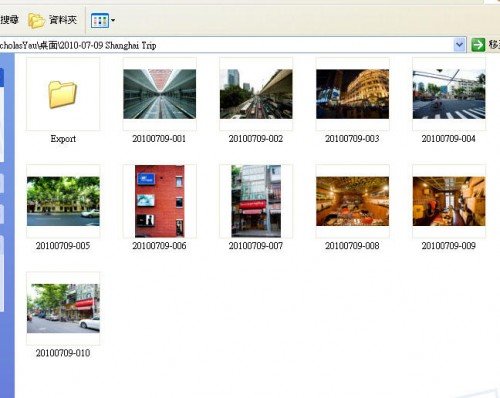
要將Action套用至此資料夾內之相片,首先選功能表的 File => Scripts => Image Processor
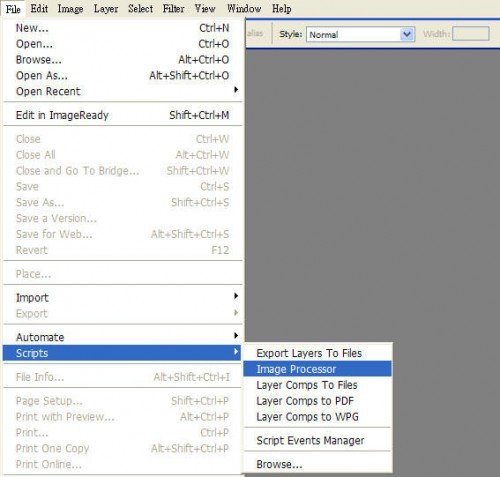
開啟Image Processor畫面,首先,第一部份是要選擇需要處理的相片資料夾位置。第二部份為處理後相片的存檔位置,在這裡我開啟了一個名為Export的資料夾,並在此選擇將相片儲存到此資料夾內。
第三部份為儲存相片的格式,一般我們會選擇為JPEG,如需縮放相片尺寸,可在Resize to Fit位置輸入要儲存的相片尺寸。
最後,到最重要的第四部份,要執行剛才儲存的Lomo Effect Action,在這裡選取Run Action,選取剛才錄製的Lomo Effect,之後可按”Run”處理相片了。
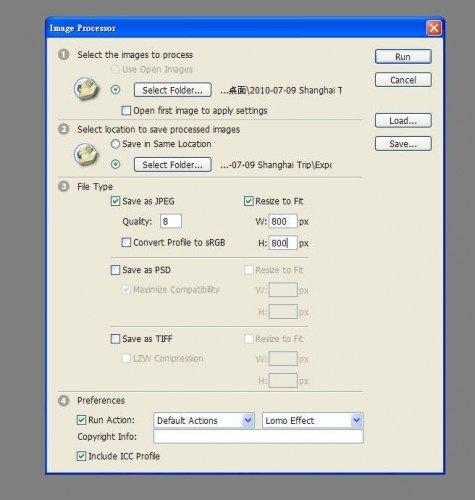
Photoshop會自動按剛才輸入的相片格式,尺寸,及需執行的Action將資料夾內的相片批量處理。完成後,到Export資料夾內看一下,所有相片已按以上選項縮放尺寸及加上Lomo效果了。
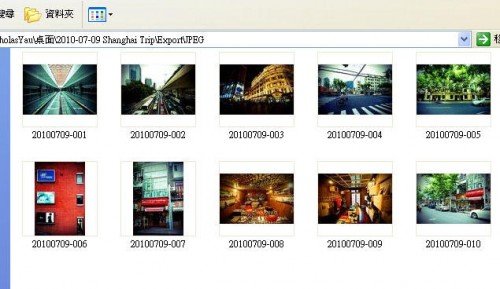
總結
Photoshop Action可以將一些重複性的功能記錄下來,再執行批量處理相片。只要善用這功能,對於相片處理上可節省不少時間,各位可以好好利用呢!



